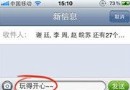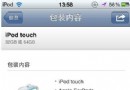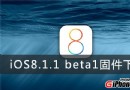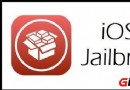國行iPad3如何使用
果粉們開心的買回國行iPad3。iPad3功能強勁,到底如何使用iPad3呢。下面小編為大家介紹在辦公場合如何使用iPad3的方法。
一、利用蘋果ipad3工作交流
郵件:iPad3自帶的郵件應用對 Microsoft Exchange的支持很到位,支持大多數的企業郵件服務。另外,iPad3在 iOS 5 中又內建了對 163、QQ 等對國內中小企業常用的網易企業郵箱也有很好的支持。
即時交流:iPad3版除QQ以外還有其他 IM 服務,用 IM+ 可以基本全部覆蓋,用iMessage也可以和同樣使用 iOS 設備的同事交流。
電話會議:其實沒有太多的選擇,Skype可以一用,其中微信也可以裝在iPad上。
視頻會議:使用 Facetime 就可以和外地的同事面對面交流,如果是有多人視頻會議的需求,可以用fring。

二、利用蘋果ipad3協作工作
文檔修改:用iWork三件套Pages、Keynote、Numbers就可以了。圖片批注可以選擇 Skitch,這個東西被 Evernote 收購之後變成了免費app,批注後的圖片會直接發送到 Evernote。要裁圖、修改圖片,可以用PSExpress,或者美圖秀秀HD。
文件分享:如QQ發圖,Dropbox 共享,譬如上傳到 Droplr 然後告訴對方URL,在 ifttt 設了一個開關,只要在 Dropbox 的共享文件夾裡上傳了一幅新圖片,網志就會自動發表一篇指定分類和標簽的圖片日志,這樣共享的圖片就會直接發到對方的 RSS 閱讀器裡。
三、蘋果ipad3會議
去蘋果網上商店買一條 Apple VGA Adapter,這條線可以把 iPad 和普通的顯示器或投影儀連接起來,這樣拿著 iPad,大屏幕與 iPad 上出現的東西完全同步,使用 Keynote for iOS,在幻燈片播放的時候,單指長按會出現激光筆,可以用來指引聽眾的注意力。
蘋果ipad3還會自動與你的 iCloud Mail 同步,在會議現場做的記錄會出現在你的 iCloud Mail 收件箱裡,你可以在PC、Mac 或者 iPhone做好修改,再作為郵件發送。
四、蘋果ipad3支持遠程控制
蘋果ipad3的Splashtop Remote Desktop以流暢地控制同一WIFI環境下的電腦,如果用Google 賬戶登錄,還可以遠程控制局域網以外的電腦。
- 上一頁:iPad3怎麼連接電腦沒反應
- 下一頁:解決itunes下載速度太慢的小技巧
- iOS獲得以後裝備型號等信息(全)包括iPhone7和iPhone7P
- xcode8提交ipa掉敗沒法構建版本成績的處理計劃
- Objective-C 代碼與Javascript 代碼互相挪用實例
- iOS開辟之UIPickerView完成城市選擇器的步調詳解
- iPhone/iPad開辟經由過程LocalNotification完成iOS准時當地推送功效
- 僅幾行iOS代碼限制TextField輸出長度
- iOS開辟之用javascript挪用oc辦法而非url
- iOS App中挪用iPhone各類感應器的辦法總結
- 實例講授iOS中的UIPageViewController翻頁視圖掌握器
- iOS中應用JSPatch框架使Objective-C與JavaScript代碼交互
- iOS中治理剪切板的UIPasteboard粘貼板類用法詳解
- iOS App開辟中的UIPageControl分頁控件應用小結
- 詳解iOS App中UIPickerView轉動選擇欄的添加辦法
- iOS App中UIPickerView選擇欄控件的應用實例解析
- 實例講授iOS運用開辟中UIPickerView轉動選擇欄的用法